Иако физички дискови и даље постоје, Ксбок Оне и даље чува све ваше податке о игрици на чврстом диску. У већини случајева, диск служи само да потврди да сте заправо власник игре. Иако је згодан за одржавање ажурирања, чини пренос ваших игара и штеди досадним процесом (прошли су дани меморијске картице). Срећом, Мицрософт је предвидео овај проблем, додајући неколико различитих начина за пренос ваших података између Ксбок Оне система.
Садржај
- Како вршити пренос помоћу спољног чврстог диска: Повежите и форматирајте свој уређај за складиштење
- Како преносити са спољног чврстог диска: Направите резервне копије игара
- Како преносити са спољног чврстог диска: Направите резервну копију подешавања
- Како преносити са спољног чврстог диска: Подесите своју нову конзолу
- Како преносити са спољног чврстог диска: Инсталирајте своје игре
- Како преносити са спољног чврстог диска: Обришите свој стари Ксбок чисто (опционо)
- Како преносити преко локалне мреже: Подесите своју нову конзолу
- Како вршити пренос преко локалне мреже: Омогућите мрежни пренос
Препоручени видео снимци
Умерено
1 сат
Стари Ксбок Оне систем
Нови систем Ксбок Оне
Интернет веза (Ви-Фи је у реду, жични је бољи)
Ксбок Ливе Голд претплата (опционо)
Чврсти диск од 256 ГБ који се повезује преко УСБ 3.0 (само за метод екстерног диска)
Није важно да ли желите да пређете на нови Ксбок Оне систем или да ли га надограђујете Ксбок Оне Кс; процес је исти. У наставку имамо два метода: један који користи чврсти диск и други који користи мрежу. Коришћење чврстог диска је пожељан метод, јер можете аутоматски да примените сва претходна подешавања система на нову конзолу, али ће вам требати спољни чврсти диск (овде су наше препоруке). Мрежни пренос је једноставан, али ћете морати ручно да примените системска подешавања након тога.
Додатна литература
- Извуците максимум из свог Ксбок Оне помоћу наших савета и трикова
- Најбоље Ксбок Оне ексклузиве
- Најбоље игре на Ксбок Гаме Пасс-у
Како вршити пренос помоћу спољног чврстог диска: Повежите и форматирајте свој уређај за складиштење
Пошто је Ксбок Оне практично Виндовс ПЦ испод хаубе, није изненађење да се конзола добро игра са спољни уређаји за складиштење. За наше потребе биће вам потребан чврсти диск који чува најмање 256 ГБ и који се повезује преко УСБ 3.0.
Пре него што почнемо, имајте на уму да ће форматирање диска за складиштење избрисати све што је тренутно на њему, па се побрините да унапред направите резервну копију.
Корак 1: Када укључите уређај, искачући прозор ће вас питати да ли желите да га користите за складиштење медија или као општи уређај за складиштење. Изаберите Форматирајте уређај за складиштење и притисните А да припремите диск за прављење резервних копија игара и података.
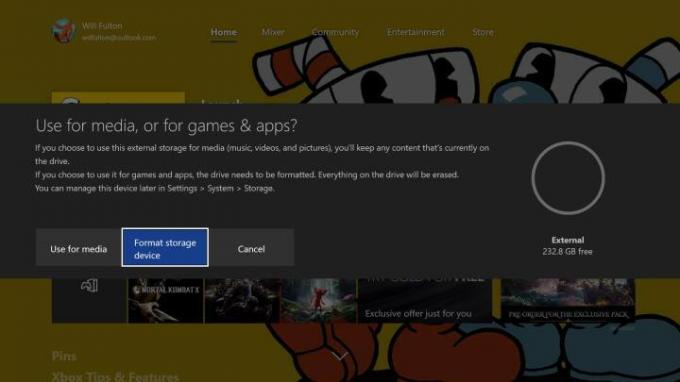
Корак 2: Од вас ће бити затражено да назовете диск јединицу.
Повезан
- Како надоградити реликвије у Ремнант 2
- Најбоље предстојеће игре Ксбок Сериес Кс: 2023. и даље
- Како да синхронизујете ПС4 контролер
Корак 3: Затим ћете бити упитани да ли желите да га користите као подразумевано одредиште за складиштење нових игара и података. Пошто га користимо за пренос, можете га оставити какав јесте. Када се диск форматира, видећете обавештење.
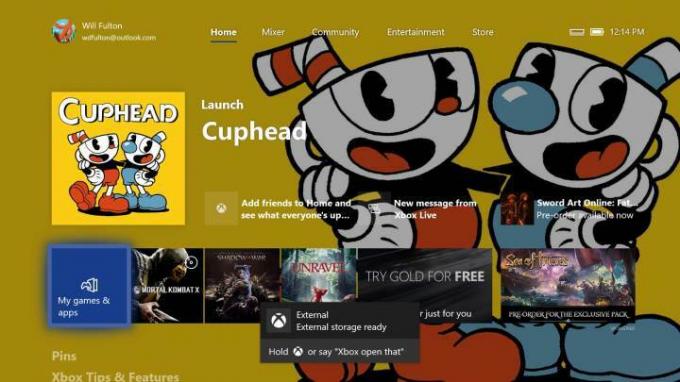
Како преносити са спољног чврстог диска: Направите резервне копије игара
Корак 1: Када је диск форматиран, прикључен и спреман за рад, притисните дугме Ксбок на контролеру.
Корак 2: У искачућем менију, следеће Подешавања > Систем > Складиштење. Означите своју интерну меморију на десној страни и изаберите Трансфер.
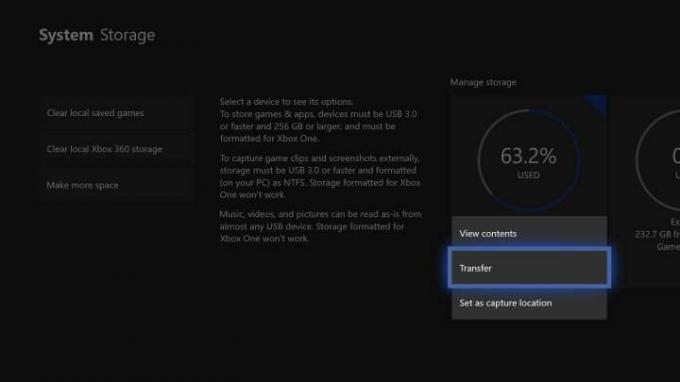
Корак 3: Ово ће приказати мени са свим вашим играма. Уверите се да је циљни уређај спољни диск који сте управо именовали, а затим изаберите игре или апликације које желите да пренесете (или Изабери све ако желите све да преместите).
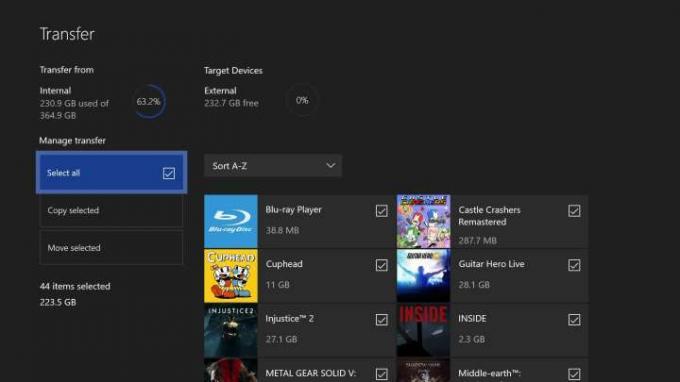
4. корак: Притисните Копирај изабрано ако желите да све оставите инсталирано на оригиналном Ксбок Оне, или Премести изабрано ако чистите кућу.
Једна ствар коју треба да знате: ако премештате много игара, посебно великих ААА наслова, овај процес би могао да потраје.
Пошто је овај процес идентичан коришћењу вашег диска као трајног проширења, сачувајте и преносе података, али се такође аутоматски праве резервне копије у облаку када сте повезани на Ксбок Ливе, било да јесте ан Ксбок Ливе Голд претплата или не.
Како преносити са спољног чврстог диска: Направите резервну копију подешавања
Када су ваше игре и апликације распоређене на квадрат, време је да пренесете општа подешавања, укључујући своје профиле, поставке и теме.
Корак 1: Вратите се на Подешавања.
Корак 2: Изаберите Бацкуп & Трансфер.
Корак 3: Изаберите Направите резервну копију мојих подешавања.
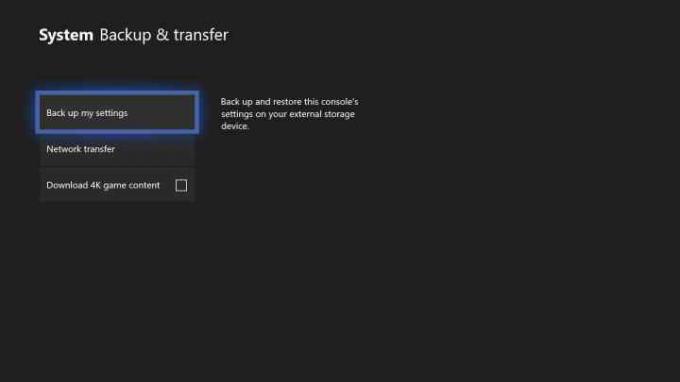
4. корак: Изаберите Направи резервну копију на уређају.
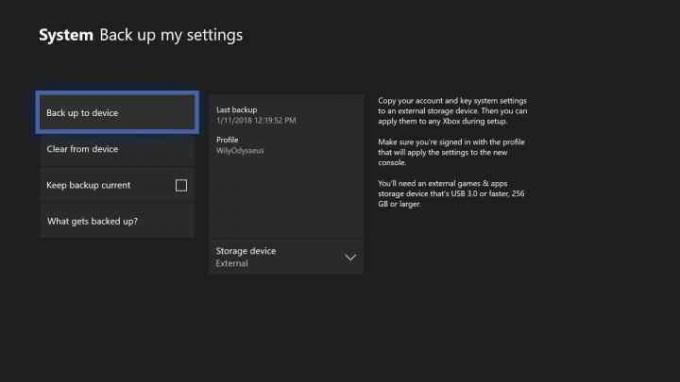
Како преносити са спољног чврстог диска: Подесите своју нову конзолу
То је све што вам треба од ваше старе конзоле.
Корак 1: Пре него што укључите своју нову конзолу и започнете процес почетног подешавања, укључите спољни диск у УСБ порт. Конзола би то требало да препозна и затражи од вас да копирате своје поставке, штедећи много времена у процесу.
Корак 2: Изаберите Примени подешавања и пратите упутства за подешавање.
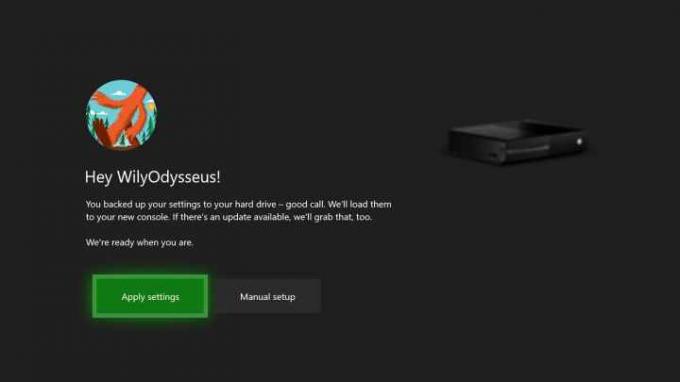
Како преносити са спољног чврстог диска: Инсталирајте своје игре
Одавде можете наставити да користите спољни уређај за складиштење за своје игре. Међутим, ако бисте радије користили интерну меморију конзоле, можете све копирати назад на свој нови систем, као што је горе описано. За референцу:
Корак 1: Притисните дугме Ксбок, а затим изаберите Подешавања.
Корак 2: У овом менију изаберите Систем, а у следећем изаберите Складиште.
Корак 3: Означите складиште чврстог диска и изаберите Трансфер.
4. корак: Притисните Изабери све да пренесете своје игре и уверите се да ваш циљни уређај чита Унутрашње.
5. корак: Притисните Премести изабрано да пренесете све своје игре на нови Ксбок и избришете их са чврстог диска. Да бисте оставили игре сачуване на чврстом диску, притисните Копирај изабрано.
Белешка: Не морате да чувате две копије својих игара, тако да вам не препоручујемо да их копирате осим ако касније не планирате да обришете спољни чврсти диск.
Како преносити са спољног чврстог диска: Обришите свој стари Ксбок чисто (опционо)
Ако сте продајем своју стару конзолу или да га дате пријатељу, вероватно желите да избришете све како би нови власник добио искуство када се први пут покрене. Погледајте наш водич на како фабрички ресетовати Ксбок Оне за постепени преглед тог процеса.
Како преносити преко локалне мреже: Подесите своју нову конзолу
Ако имате и стару и нову конзолу у исто време и можете да их повежете на своју локалну мрежу, онда можете да преносите игре и апликације без употребе спољног уређаја уопште.
Корак 1: Уверите се да је ваш Ксбок Оне повезан на поуздану интернет мрежу.
Корак 2: Пошто овај метод захтева од корисника да покрећу обе конзоле једну поред друге, морате да прођете кроз почетно подешавање на новом Ксбок Оне. Нажалост, нећете моћи директно да пренесете своја стара подешавања. За почетак, укључите Ксбок Оне.
Корак 3: Пратите упутства која видите на екрану.
Како вршити пренос преко локалне мреже: Омогућите мрежни пренос
Корак 1: Када завршите почетно подешавање на новом Ксбок-у, притисните дугме Ксбок и изаберите Подешавања мени.
Корак 2: Када сте тамо, изаберите Мрежа и онда Мрежни пренос.
Корак 3: Овде ћете видети неколико опција; изаберите Дозволи мрежни пренос.

4. корак: Пратите упутства која се појављују на вашем старом Ксбок Оне-у.
5. корак: Сада када су обе ваше конзоле спремне и упарене, можете правилно да преносите податке. Изаберите Мрежни пренос мени на вашој новој конзоли да бисте покренули процес преноса.
Корак 6: Тамо ћете приметити исту листу трансфера коју смо навели изнад. Сортирајте листу и пренесите онолико апликација и игара са старе конзоле на нови Ксбок Оне колико желите.
Белешка: Саветујемо коришћење жичног преноса између оба уређаја ако је могуће. Наравно, Ви-Фи ће обавити посао, али пренос је знатно спорији од жичне везе.
Препоруке уредника
- Како играти Пикмин 4 локалну кооперацију
- Најбоље особине за први ниво у Ремнант 2
- Ваша Ксбок Ливе Голд претплата ће се овог септембра претворити у Ксбок Гаме Пасс Цоре
- Како пренети податке са свог ПС4 на ПС5
- Како искључити обавештења на Ксбок Сериес Кс/С
Надоградите свој животни стилДигитални трендови помажу читаоцима да прате убрзани свет технологије са свим најновијим вестима, забавним рецензијама производа, проницљивим уводницима и јединственим кратким прегледима.




